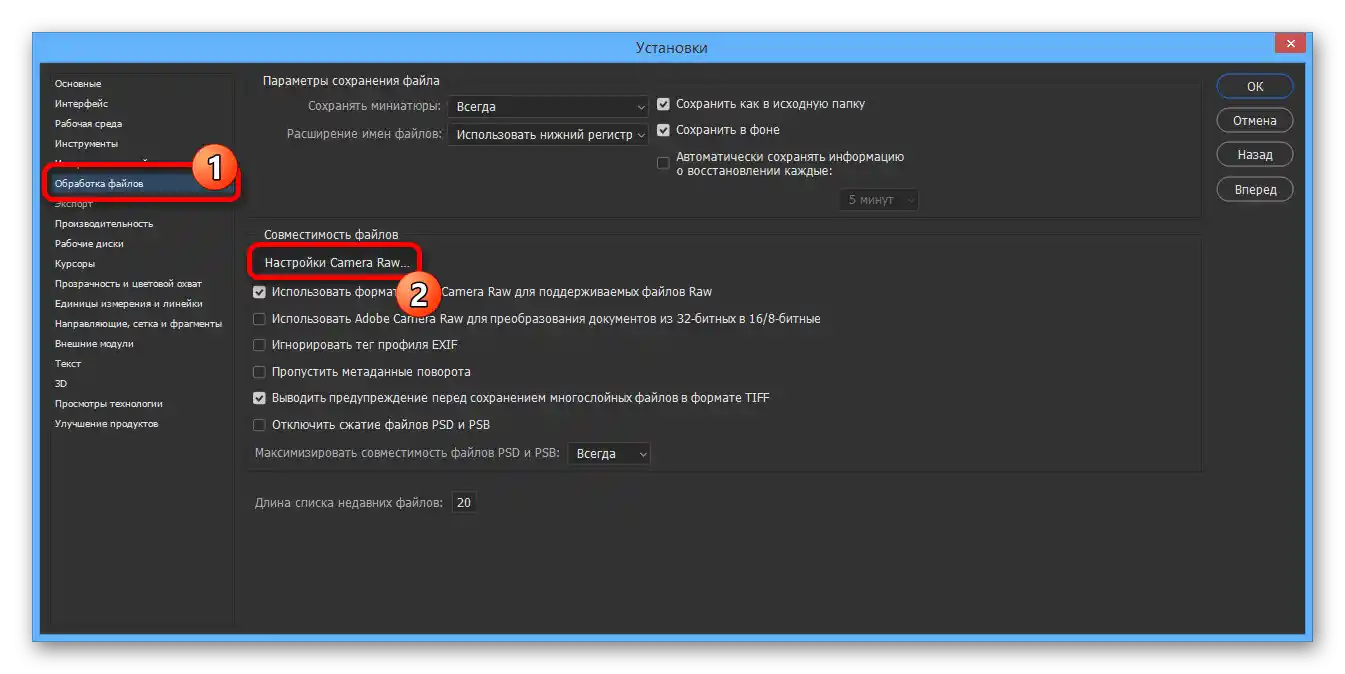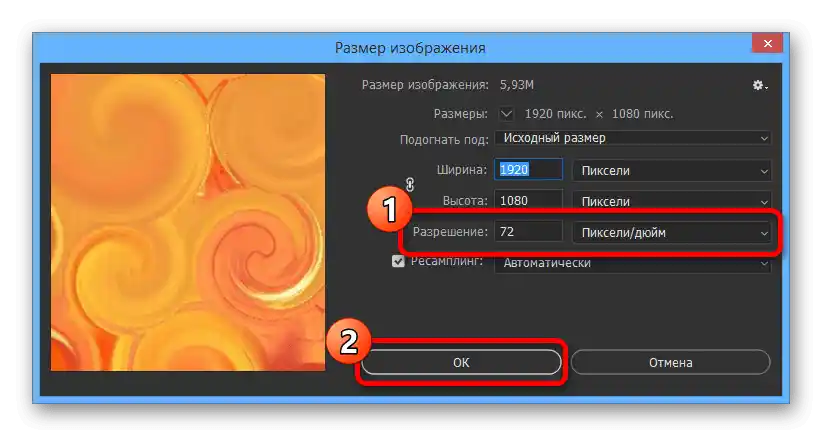Съдържание:
Метод 1: Настройки на производителността
При работа с програмата Adobe Photoshop понякога могат да възникнат различни грешки, започващи с реда "Не може да се изпълни заявката". И макар че вариантите за такъв проблем са много, включително "Станал е софтуерен срив", "Грешка на диска" или "Открит неизвестен маркер", решенията почти винаги се свеждат до едни и същи действия, свързани предимно с настройките на производителността.
Прочетете също: Правилна настройка на Adobe Photoshop
- За да се отървете от разглеждания проблем, в горната лента на Photoshop разширете списъка "Редактиране", преминете в раздела "Настройки" и отворете "Производителност". Можете също да използвате комбинацията от клавиши "CTRL+K" и вече през менюто в новия прозорец да преминете към нужните параметри.
- На посочената по-горе вкладка, в блока "Използване на паметта" променете стойността на "Заето от Photoshop" в съответствие с препоръките от реда "Оптимален диапазон", но имайте предвид, че твърде висока стойност може да доведе до други проблеми. Обикновено, за стабилна работа на софтуера с големи файлове, е достатъчно от 5 до 6 Гб оперативна памет.
- Ако грешката "Не може да се изпълни заявката" възниква при отваряне на файлове, особено на изображения от камера, може да помогне промяната на параметрите на Camera Raw.За целта превключете на таба "Обработка файлов" през навигационното меню и в блока "Совместимость файлов" използвайте бутона "Настройки Camera Raw".
![Преход към настройките на Camera Raw в Adobe Photoshop]()
Тук на таба "Обработка файлов" задайте параметрите така, както е показано на екрана по-долу. След това запазете с бутона "ОК", рестартирайте Photoshop и проверете проблемния документ.
- В някои случаи причината за грешката може да бъде недостатъчното свободно пространство на компютъра. Коригирането на това е доста лесно с помощта на параметрите "Рабочих дисков" в настройките на програмата, следвайки друга наша инструкция.
Повече информация: Устранение проблеми с недостатъчно място в Adobe Photoshop
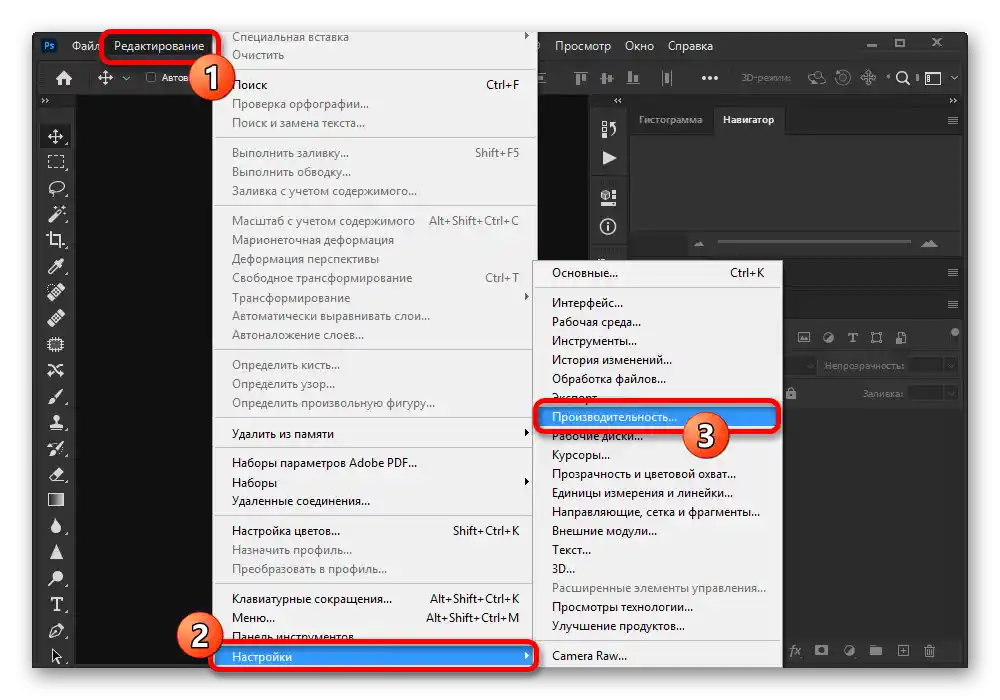
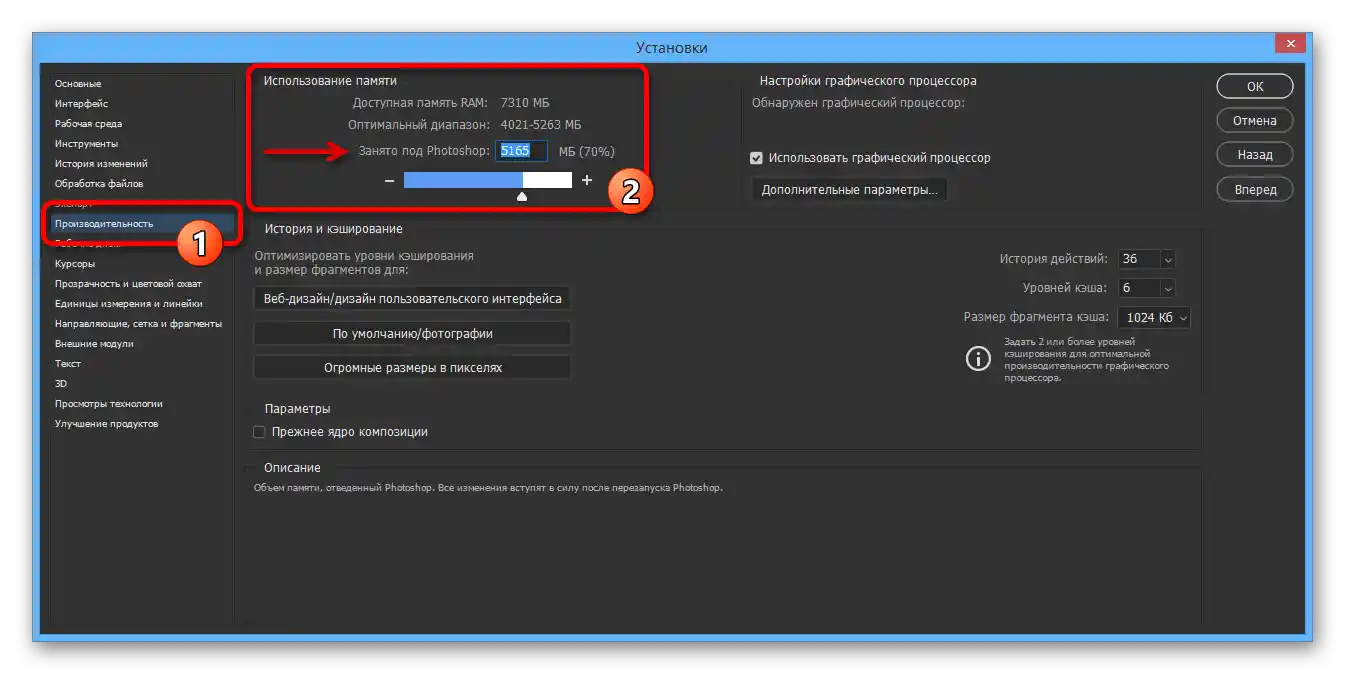
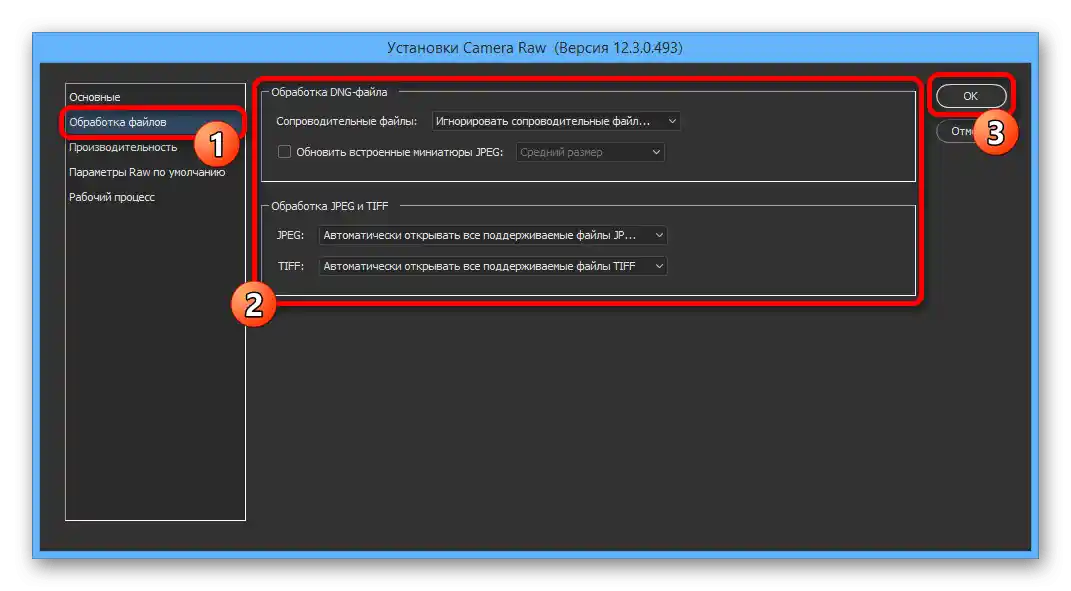
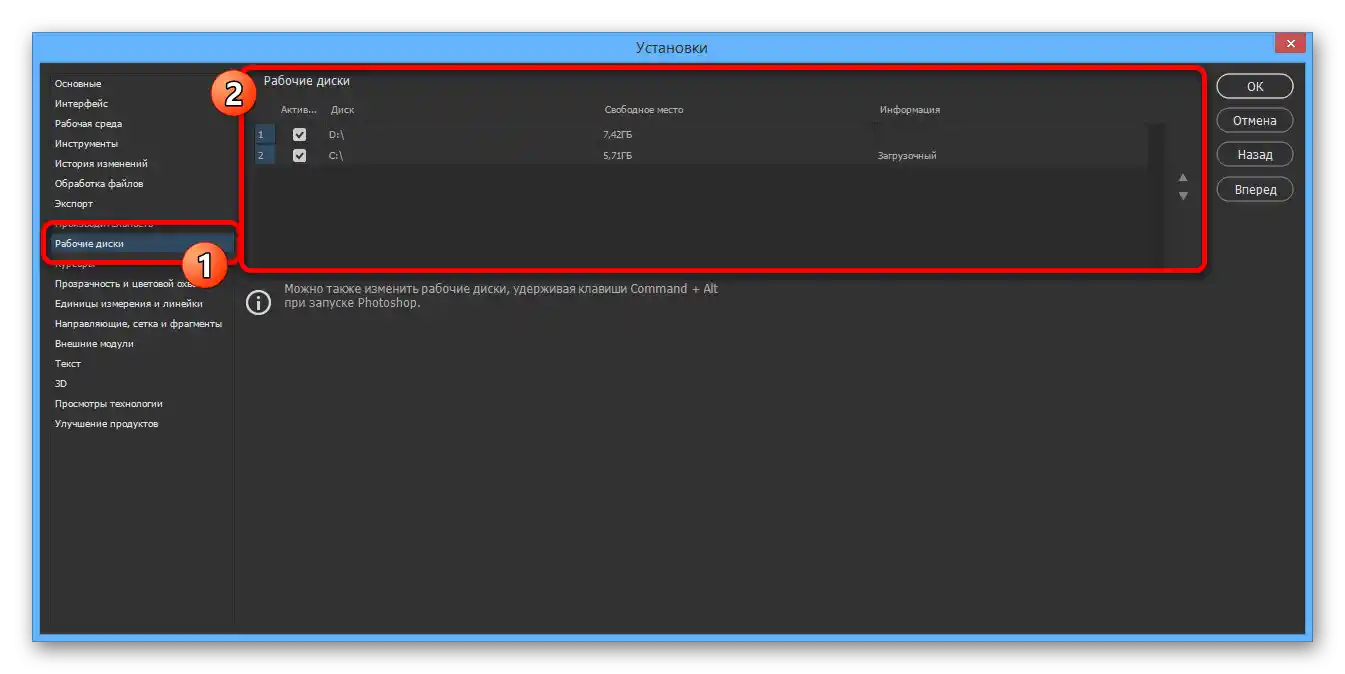
Обърнете внимание, че ако на вашия компютър има твърде малко оперативна памет, най-добре е да направите ъпгрейд, както и да използвате файл за подмяна. Освен това, преминаването на по-стара версия на софтуера, която отговаря на изискванията на вашето оборудване, също може да помогне.
Метод 2: Промяна на параметрите на файла
Най-често при правилни настройки на производителността и обработката на файлове, грешката "Невъзможно да се изпълни заявката" възниква по време на запазване на документи, независимо от разширението. Това е свързано с неправилни параметри на разрешение, чието изменение вероятно ще бъде решение почти без вреда за изображението.
- На горната лента на програмата отворете раздела "Изображение" и изберете "Размер на изображението". Като алтернатива можете да използвате стандартната комбинация от клавиши "CTR+SHIFT+I".
- Променете стойността в текстовото поле "Разрешение" така, че да бъде по-малка от първоначално зададената. Имайте предвид, че твърде ниският параметър може да развали качеството на изображението.
![Промяна на разрешението на изображението в Adobe Photoshop]()
След като извършите това действие, затворете прозореца с бутона "ОК" на долната лента.Можете да опитате да извършите запазване по стандартния начин.
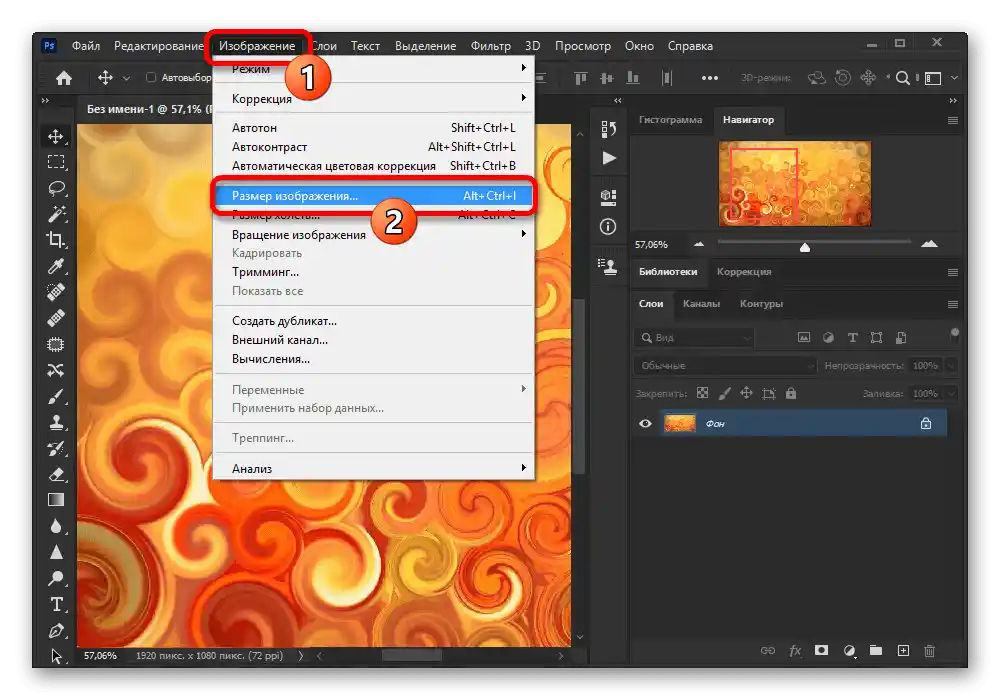
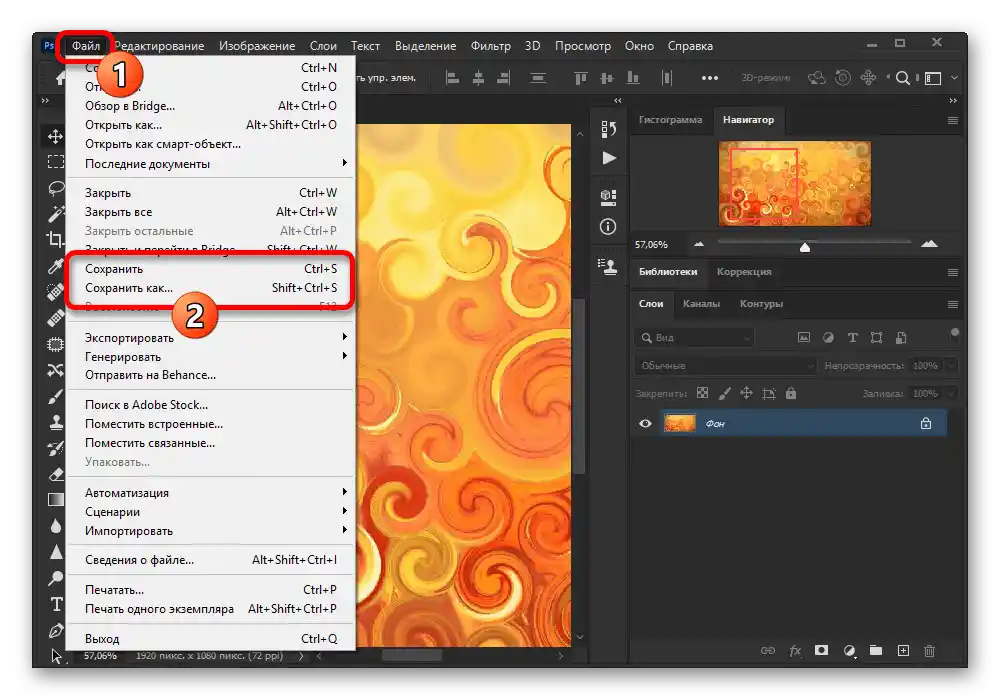
Задължително опитвайте да комбинирате различни варианти на този параметър, особено ако количеството оперативна памет в настройките за производителност е силно ограничено. При необходимост, можете да отмените всички направени промени, като натиснете едновременно клавишите "CTRL+Z" или чрез менюто "Редактиране".
Метод 3: Нулиране на настройките
В случай че няма резултати след изпълнението на горепосочените действия, причината за разглежданата грешка може да бъде повреда на важни файлове на програмата, включително тези, отговарящи за конфигурацията. За да се отървете от проблема, първо е добре да извършите възстановяване на настройките до първоначалното им състояние с помощта на вътрешните параметри.
- Докато сте в Adobe Photoshop, отворете списъка "Редактиране" и изберете опцията "Основни". Можете да преминете и с помощта на комбинацията от клавиши "CTRL+K".
- Щракнете с левия бутон на мишката върху бутона "Нулиране на настройките при изход" и в изскачащия прозорец натиснете "ОК". След това можете да затворите програмата чрез менюто "Файл" или с кръстчето в горния десен ъгъл и да я отворите отново, за да проверите преди неработещите функции.
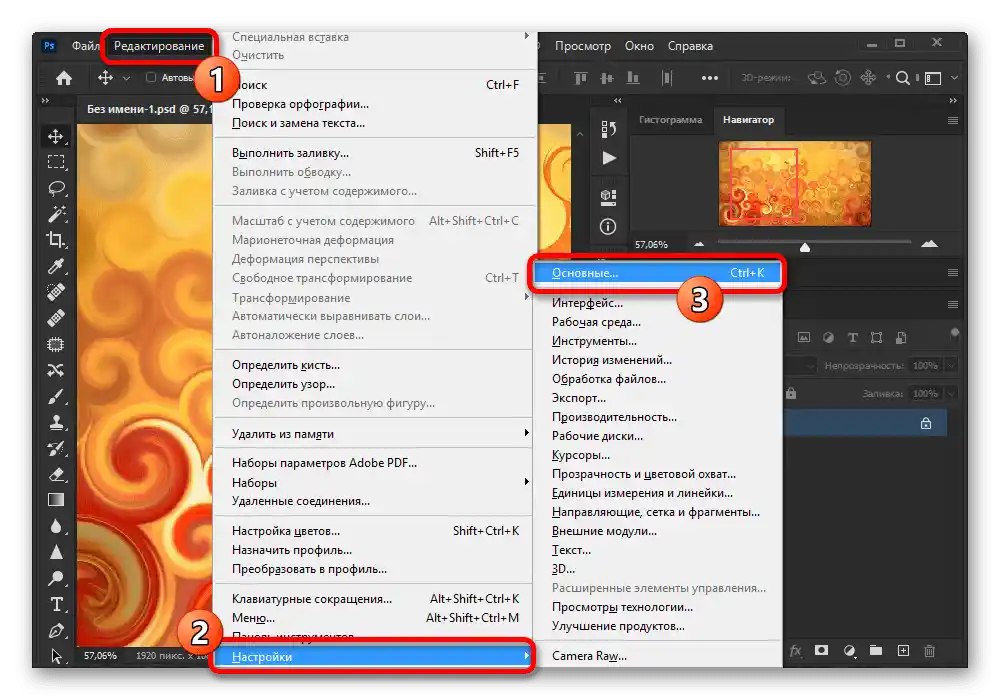
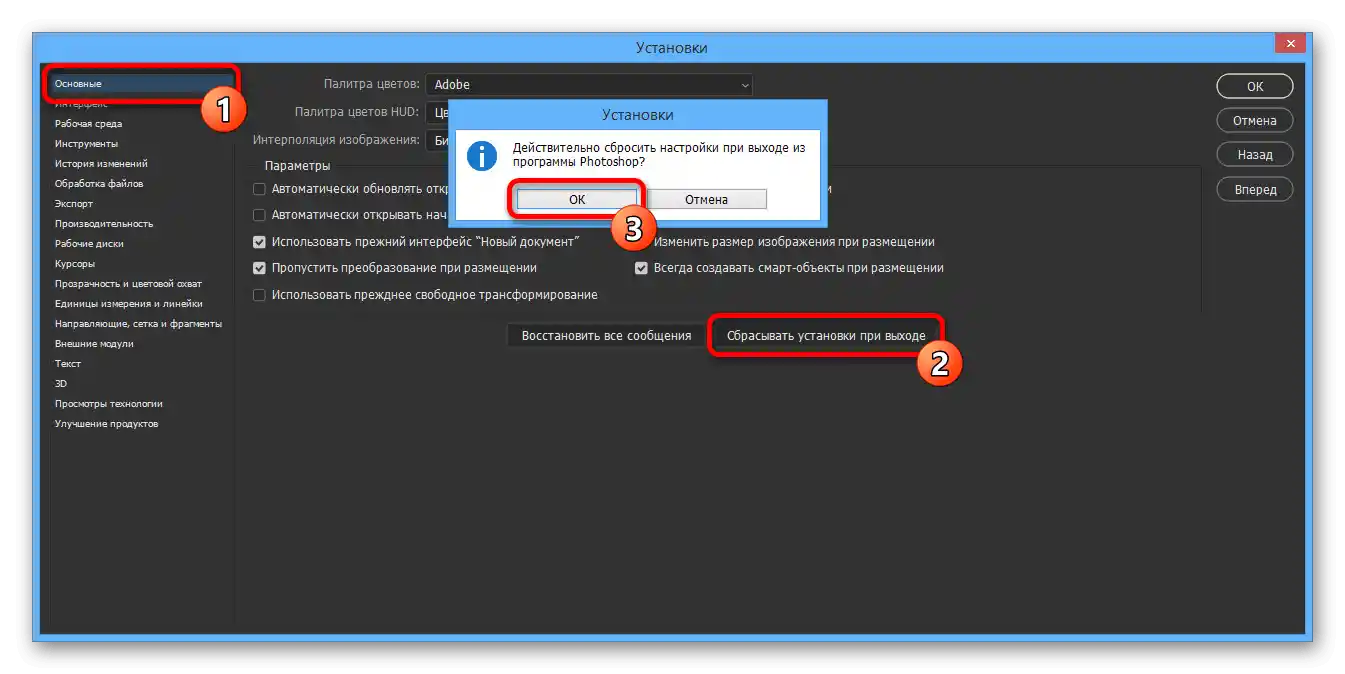
При успешно отстраняване на проблема, можете спокойно да използвате Photoshop, без да се притеснявате за работоспособността и редактирайки нулираните по-рано параметри по ваше усмотрение.
Метод 4: Преинсталиране на програмата
Ако нулирането на настройките на Photoshop не е довело до желаните резултати, вероятно причината за грешката "Невъзможно е да се изпълни заявката" е повреда на основните файлове.В такъв случай единственото решение ще бъде пълното изтриване и повторно инсталиране на софтуера, използвайки не само стандартните средства на операционната система, но и помощен софтуер като CCleaner, който автоматично почиства диска от предишната версия и премахва ненужните ключове от регистъра.
По-подробно: Правилното изтриване и инсталиране на Adobe Photoshop на ПК
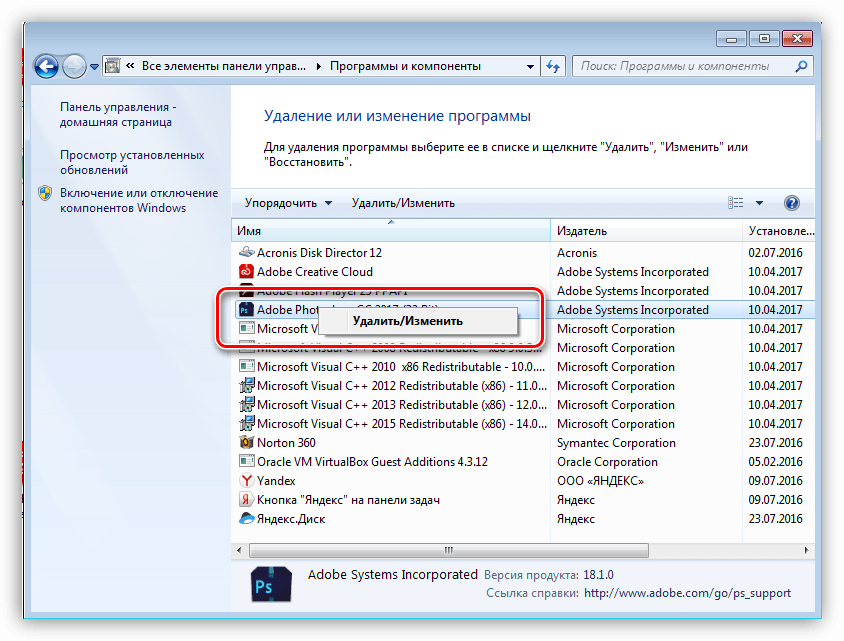
Случва се и така, че проблемът да не е в самата програма, а в използваната система, която по различни причини блокира достъпа до работните файлове. При появата на грешка опитайте да кликнете с десния бутон на мишката върху иконата на програмата и да изберете "Стартиране като администратор".
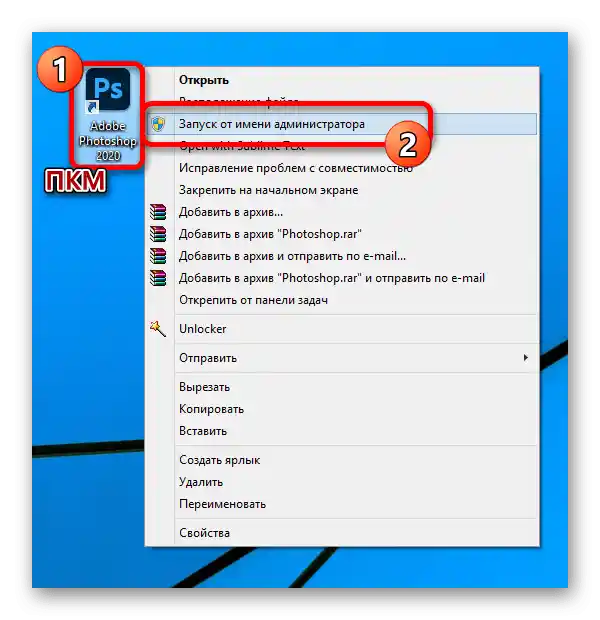
Като последно решение следва да се отбележи и изтриването на софтуера от локалния диск "C" и инсталирането му на друг, не системен дял. Това може да се направи веднага след първия опит за преинсталиране.
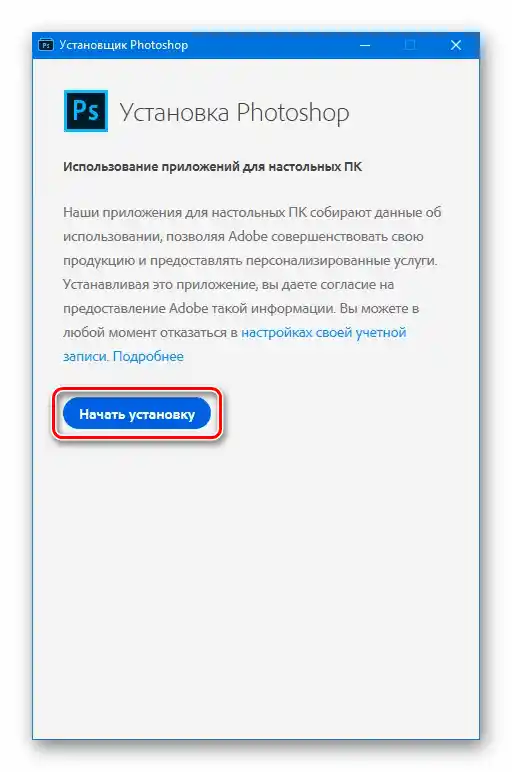
В хода на инструкциите разгледахме методи, предназначени изключително за официалната версия на Photoshop, изтеглена и актуализирана от уебсайта на компанията Adobe. В това може да се крие и решението, тъй като различни репаки не винаги работят правилно.